엑셀관련 글입니다. 엑셀 사용하다 보면 함수를 불가피하게 사용하게 됩니다. 엑셀 천단위 절사도 마찬가지로 함수를 사용하게 되는데요. 함수 이름만 잘 기억하고 있다면, 단위 절사하는 방법도 간단하게 해결됩니다. 엑셀 함수를 하나씩 익혀서 문서 작성 능력을 향상시켜 보시기 바랍니다.
간단한 예제와 함께 알아가시는게 도움이 되겠죠?
▼ 예제를 위해서 백만단위의 아무 숫자나 넣어 두었습니다. 단위가 크기 때문에 보통 천단위 정도를 절사하는 일이 많습니다. 왼쪽에 절사할 숫자와 오른편에 절사 후 숫자가 나타나도록 할겁니다.
▼ 함수명 ROUNDDOWN
rounddown 함수를 사용할 겁니다. 위 그림에서 처럼 함수 기호를 나타내는 부분을 클릭합니다.
그럼 아래처럼 함수 마법사창이 뜹니다. 여기에 rounddown 을 입력 후 검색을 하시면 아래 그림처럼 됩니다.
함수선택 부분에서 해당 함수를 더블클릭하면 [함수 인수]를 넣는 창이 뜨게되는데요. 여기서 두 가지 인수를 넣어줘야합니다.
▼ 첫번째 인수인 Number와 두번째 인수 Num_digits를 입력해야합니다.
Number : 절사할 숫자가 있는 셀번호
Num_digits : 절사할 단위 (1자리 0, 10자리 -1, 100자리 -2, 1000자리 -3 ...)
▼ 예제에서 -3을 입력했으니, 천단위를 절사하게 됩니다. 인수 두 개를 채운 후 확인을 누르면 원하는 형태가 됩니다. 이제 나머지 부분도 같은 방식으로 처리를 해야합니다. 다시 위의 행위를 반복할 필요는 없습니다. 함수로 처리된 셀의 오른쪽 아래부분을 마우스로 원하는 부분까지 드래그하면 함수가 자동으로 복사가 되니 편리하게 이용하시면 됩니다.
엑셀 천단위 절사를 해봤습니다. 이와 형식이 동일한 함수가 두 개 더 있는데요. 사용법은 완벽히 같으며 이름만 다른 함수가 있는데요. 바로 반올림과 내림입니다.
각각 ROUND함수와 ROUNDUP함수 입니다. 사용법이 같으니 잘 기억해 두시고 유용하게 사용해 보세요.







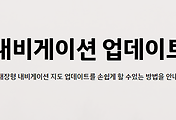

댓글